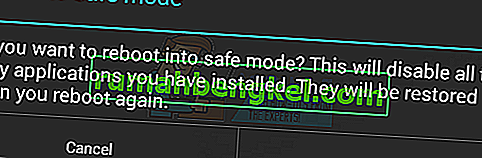Adware هو تطبيق ضار يقوم تلقائيًا بتنزيل أو عرض محتوى إعلان غير مرغوب فيه مثل اللافتات أو النوافذ المنبثقة عندما يكون المستخدم متصلاً بالإنترنت. تعد برامج الإعلانات المتسللة جزءًا من الأشكال المختلفة للبرامج الضارة التي تصيب نظام Android البيئي ويمكن أن تسبب القليل من الخراب المدمر لجهاز Android.
يمكن أن تصيب Adwares الهاتف الذكي للمستخدم عند تنزيل التطبيقات من متاجر التطبيقات والمواقع التابعة لجهات خارجية ، أو النقر فوق الروابط الضارة أو تثبيت التطبيقات الضارة دون علم. يعد التخلص من برامج الإعلانات المتسللة عملية بسيطة إلى حد ما ويمكن إجراؤها باتباع أي من الطرق الأربع الموضحة أدناه.
الطريقة الأولى: إزالة التطبيقات غير المرغوب فيها
غالبًا ما يتم تجميع Adwares مع تطبيقات أخرى مثل خزائن التطبيقات أو يتم تثبيتها كتطبيقات قائمة بذاتها. يمكنك إزالة التطبيقات غير المرغوب فيها باستخدام مدير التطبيق. من المستحسن القيام بذلك في الوضع الآمن.
- اضغط على السلطة زر حتى تظهر خيارات الطاقة.
- اضغط لفترة طويلة على خيار Power Off وسيتم سؤالك عما إذا كنت تريد تشغيل جهاز Android في الوضع الآمن. انقر فوق موافق .

- في الوضع الآمن ، انتقل إلى الإعدادات > التطبيقات / مدير التطبيقات . سيؤدي ذلك إلى إحضار قائمة بجميع التطبيقات المثبتة بما في ذلك التطبيقات الضارة.
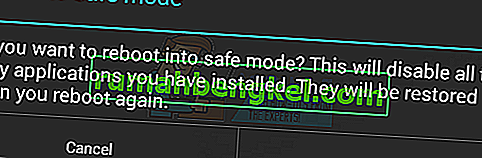
- قم بالتمرير بعناية عبر قائمة التطبيقات المثبتة. اضغط على التطبيق الذي تريد إزالته وإلغاء تثبيته. كرر هذه العملية حتى تقوم بإزالة جميع التطبيقات غير المرغوب فيها.
- للخروج من الوضع الآمن ، اضغط على زر الطاقة حتى تظهر خيارات الطاقة ثم أعد تشغيل / إعادة تشغيل الجهاز.
الطريقة 2: إجراء إعادة ضبط المصنع
تؤدي إعادة ضبط المصنع على جهازك إلى إزالة كل شيء تمامًا بما في ذلك التطبيقات وجهات الاتصال والرسائل والإعدادات وأحيانًا ملفاتك الشخصية. تأكد من عمل نسخة احتياطية لجهازك بشكل صحيح قبل متابعة هذه الطريقة.
- انتقل إلى الإعدادات > النسخ الاحتياطي وإعادة التعيين وانقر على زر إعادة ضبط بيانات المصنع ضمن البيانات الشخصية . انقر فوق إعادة تعيين الجهاز على شاشة التأكيد. ستتم إعادة ضبط الجهاز والعودة إلى شاشة الإعداد الأولي.

الطريقة الثالثة: استخدام Malwarebytes Anti-Malware
- قم بتثبيت Malwarebytes من هنا.
- افتح التطبيق واتبع التعليمات في شاشة الإعداد حتى يصبح التطبيق جاهزًا.
- حدد Scanner من القائمة وانقر فوق تشغيل مسح ضوئي . انتظر حتى يكتمل الفحص وإذا تم اكتشاف برامج إعلانية أو أي برامج ضارة ، فاتبع المطالبات لإزالتها.
الطريقة الرابعة: تثبيت Ad Blocker
لا تمنع أدوات منع الإعلانات البرامج الإعلانية من عرض الإعلانات فحسب ، بل تمنع أيضًا التطبيقات والمواقع الأخرى من عرض الإعلانات. لاحظ أن الإعلانات تحقق إيرادات لمعظم مواقع الويب والتطبيقات بحيث يمكنك إدراج مواقع الويب المفضلة لديك في القائمة البيضاء أو شراء إصدارات كاملة من تطبيقاتك المفضلة لدعم المطورين. لاحظ أيضًا أن هذه الطريقة تتطلب جهازًا جذرًا. بدلاً من ذلك ، يمكنك تثبيت متصفح AdBlock إذا لم تكن متجذرًا.
- قم بتنزيل AdAway وتثبيته من هنا. قبل التثبيت ، تأكد من تمكين التثبيت من مصادر غير معروفة. بناءً على جهازك ، يمكن العثور على هذا ضمن الإعدادات> الأمان أو الإعدادات> التطبيقات .
- قم بتشغيل التطبيق من درج التطبيق الخاص بك وحدد " تنزيل الملفات وتطبيق حظر الإعلانات ". اقبل أي إذن مستخدم متميز يطلبه التطبيق ، ثم اقبل مطالبة إعادة التشغيل التي تظهر عند اكتمال العملية.
يجب أن تتخلص أي من الطرق المذكورة أعلاه من مشكلات البرامج الإعلانية على جهازك على الفور.
نصيحة للمحترفين: يتم دفن بعض البرامج الإعلانية بعمق داخل نظام التشغيل Android ولا يمكن إزالتها عن طريق إعادة تعيين أو تشغيل فحص البرامج الضارة. في هذه الحالة ، يجب عليك إعادة تثبيت البرنامج الثابت بالكامل. قم بزيارة صفحة دعم البائع لمعرفة كيف يمكنك تثبيت برنامج ثابت جديد على جهازك.